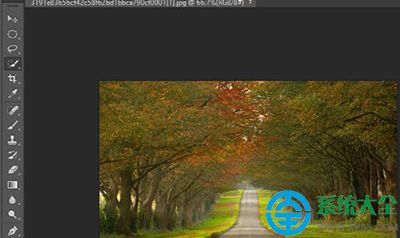在使用ps的時候,很多人都遇到過需要反選的情況。那麼,photoshop CS6怎麼快速反選?雖然看起來會很難,但是實際上並不會。今天,小編就為大家帶來ps反選快捷鍵,一起來看看吧。
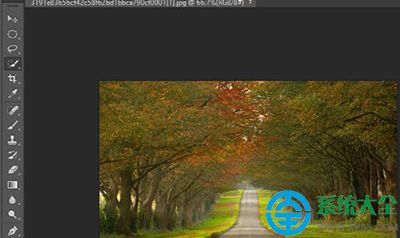
方法/步驟
首先打開ps軟件,然後把需要摳圖的圖片拖拽到ps裡。
用快速選區工具,在這張圖片上的路面進行建立選區。
這樣路面周圍多了條螞蟻線,然後在主選項上點‘選擇’-‘反向’。
點擊後再圖片的周圍多了螞蟻線,把除了路以外的都包圍進去了。
用扣圖工具先扣出不需要的部分,然後選擇-反向。這樣就能反選出你需要部分,反向的快捷鍵是shift+ctrl+I。